Wix ブッキング:予約フォームの項目をカスタマイズする
読了時間:4分
重要:
現在、新しいバージョンの予約フォームをリリース中です(新バージョンはまだ一部のユーザー様しかご利用いただけません)。お使いのバージョンが下の写真と異なって表示される場合は、こちらをご覧ください。
顧客はサービスに申し込む際に、予約フォームを使用して必要な情報を共有します。カスタマイズ可能なフォームを使用して、顧客に提供してほしい特定の情報を設定することができます。
予約フォームで収集した情報は、Inbox に送信される確認メール、カレンダー上での顧客の予約、サービスの参加者リスト、顧客の連絡先カードで確認できます。
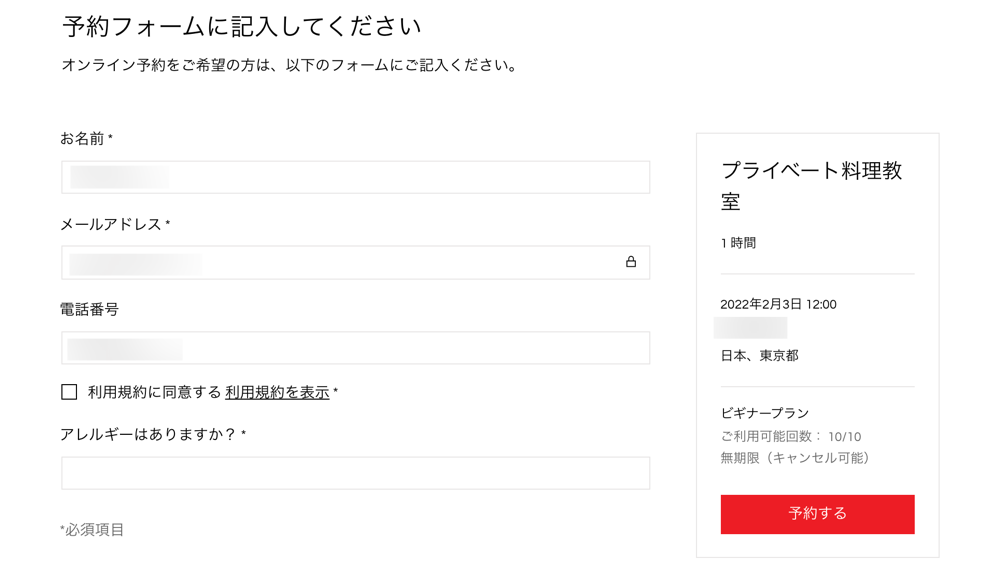
注意:
この記事では、予約フォームの項目を更新する方法について説明します。また、エディタから、フォームページのページタイトル、ボタン、デザインをカスタマイズすることもできます。詳細はこちらをご覧ください。
この記事では、次の項目について説明します:
カスタムフォーム項目を追加する
顧客がサービスを受ける前に、より詳細で具体的な情報を確認しておきたい場合は、フォームにカスタム項目を追加してください。
カスタムフォーム項目を追加する方法:
- サイトダッシュボードの予約フォームにアクセスします。
- 「入力欄」セクションの下部にある「カスタム項目を追加」をクリックします。
- 以下のオプションから選択します:
- 短い回答(30文字まで):詳細をあまり必要としない簡単な質問に使用します(例:トレーニングの経験年数など)。
- 段落(255文字まで):説明が必要な、より具体的な情報が知りたい場合に使用します(例:セッション前にコーチが知っておくべき健康状態など)。
- チェックボックス(500文字まで):顧客がビジネスのポリシー情報を確認する必要がある、より詳細な回答が欲しい場合に使用します。

- カスタム項目の入力を必須にするには、「必須項目に設定する」チェックボックスを選択します。

- 「保存」をクリックします。
注意:
- フォームのカスタム項目は、右側にあるアイコン
 をクリックすることでいつでも削除、複製、編集できます。
をクリックすることでいつでも削除、複製、編集できます。 - Wix メンバーズアプリで予約した顧客には、カスタムフォームの項目は表示されません。
- SMS リマインダーを有効にすると、電話番号フィールドの下にチェックボックスが表示され、顧客はオプトインを行うことができます。詳細はこちらをご覧ください。
フォーム項目のラベルを編集する
予約フォームの項目名をブランドやビジネスに合わせてカスタマイズできます。
フォーム項目のラベルを編集する方法:
- サイトダッシュボードの予約フォームにアクセスします。
- 「入力欄」で編集したい項目のタイトルをクリックし、必要な変更を加えます。

- チェックマークアイコン
 をクリックして変更内容を確定します。
をクリックして変更内容を確定します。
注意:必要に応じて、フォーム項目を必須に設定することもできます。 - (オプション)「姓と名の項目に別ける」アイコン
 をクリックして「名前」フォームの項目を姓と名に分割します。
をクリックして「名前」フォームの項目を姓と名に分割します。 - 「保存」をクリックします。
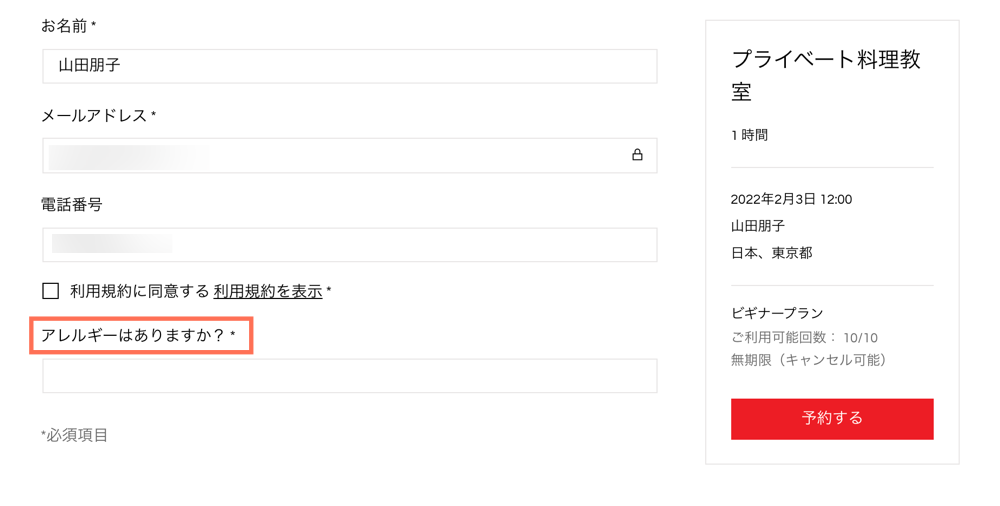
特定のサービス用にカスタムフォームを作成する
既定の予約フォームを設定したら、他のサービスに適したカスタムフォームを追加することもできます。
カスタム予約フォームを追加する方法:
- サイトダッシュボードのブッキングサービスタブにアクセスします。
- 新しいサービスを作成するか、既存のサービスにアクセスします。
- 一番下までスクロールダウンし、「追加設定」横の「さらに表示」をクリックします。
- 「デフォルト予約フォーム」ドロップダウンをクリックします。
- 「+カスタム予約フォーム」を選択します。

- フォームを作成し、「保存」をクリックします。
顧客の回答を確認する
予約フォームで顧客が入力した回答は、以下を含む複数の場所で確認することができます:
- 予約確認メール
- ブッキングカレンダーでの顧客の予約
- サービスの参加者リスト
- 顧客の連絡先カード
- Wix Owner アプリ
予約フォームの回答を確認する方法の詳細については、こちらをご覧ください。
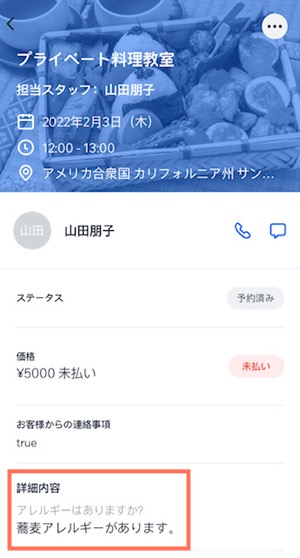
ヒント:
予約フォームを有効活用するためのデザインのヒントについては、こちらをご覧ください。
お役に立ちましたか?
|